OPEL INSIGNIA BREAK 2018.5 Informacijos ir pramogų sistemos vadovas (in Lithuanian)
Manufacturer: OPEL, Model Year: 2018.5, Model line: INSIGNIA BREAK, Model: OPEL INSIGNIA BREAK 2018.5Pages: 137, PDF Size: 2.46 MB
Page 111 of 137
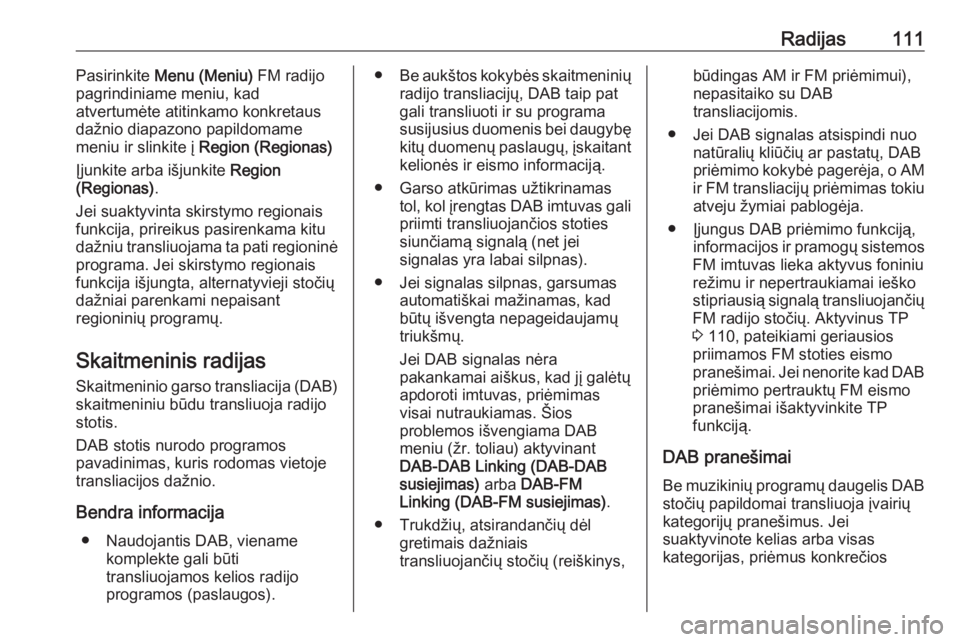
Radijas111Pasirinkite Menu (Meniu) FM radijo
pagrindiniame meniu, kad
atvertumėte atitinkamo konkretaus
dažnio diapazono papildomame
meniu ir slinkite į Region (Regionas)
Įjunkite arba išjunkite Region
(Regionas) .
Jei suaktyvinta skirstymo regionais
funkcija, prireikus pasirenkama kitu
dažniu transliuojama ta pati regioninė
programa. Jei skirstymo regionais
funkcija išjungta, alternatyvieji stočių
dažniai parenkami nepaisant
regioninių programų.
Skaitmeninis radijas Skaitmeninio garso transliacija (DAB)
skaitmeniniu būdu transliuoja radijo
stotis.
DAB stotis nurodo programos
pavadinimas, kuris rodomas vietoje transliacijos dažnio.
Bendra informacija ● Naudojantis DAB, viename komplekte gali būti
transliuojamos kelios radijo
programos (paslaugos).● Be aukštos kokybės skaitmeninių
radijo transliacijų, DAB taip pat gali transliuoti ir su programa
susijusius duomenis bei daugybę kitų duomenų paslaugų, įskaitantkelionės ir eismo informaciją.
● Garso atkūrimas užtikrinamas tol, kol įrengtas DAB imtuvas gali
priimti transliuojančios stoties
siunčiamą signalą (net jei
signalas yra labai silpnas).
● Jei signalas silpnas, garsumas automatiškai mažinamas, kad
būtų išvengta nepageidaujamų
triukšmų.
Jei DAB signalas nėra
pakankamai aiškus, kad jį galėtų
apdoroti imtuvas, priėmimas visai nutraukiamas. Šios
problemos išvengiama DAB
meniu (žr. toliau) aktyvinant
DAB-DAB Linking (DAB-DAB susiejimas) arba DAB-FM
Linking (DAB-FM susiejimas) .
● Trukdžių, atsirandančių dėl gretimais dažniais
transliuojančių stočių (reiškinys,būdingas AM ir FM priėmimui),
nepasitaiko su DAB
transliacijomis.
● Jei DAB signalas atsispindi nuo natūralių kliūčių ar pastatų, DAB
priėmimo kokybė pagerėja, o AM
ir FM transliacijų priėmimas tokiu atveju žymiai pablogėja.
● Įjungus DAB priėmimo funkciją, informacijos ir pramogų sistemos
FM imtuvas lieka aktyvus foniniu
režimu ir nepertraukiamai ieško
stipriausią signalą transliuojančių FM radijo stočių. Aktyvinus TP
3 110, pateikiami geriausios
priimamos FM stoties eismo
pranešimai. Jei nenorite kad DAB priėmimo pertrauktų FM eismo
pranešimai išaktyvinkite TP
funkciją.
DAB pranešimai
Be muzikinių programų daugelis DAB stočių papildomai transliuoja įvairių
kategorijų pranešimus. Jei
suaktyvinote kelias arba visas
kategorijas, priėmus konkrečios
Page 112 of 137
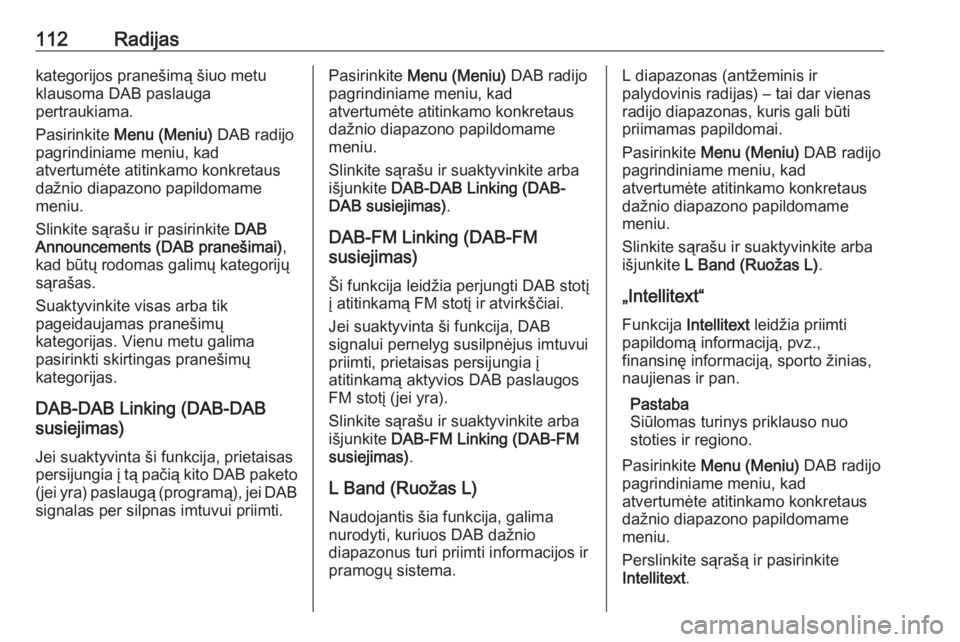
112Radijaskategorijos pranešimą šiuo metu
klausoma DAB paslauga
pertraukiama.
Pasirinkite Menu (Meniu) DAB radijo
pagrindiniame meniu, kad
atvertumėte atitinkamo konkretaus
dažnio diapazono papildomame
meniu.
Slinkite sąrašu ir pasirinkite DAB
Announcements (DAB pranešimai) ,
kad būtų rodomas galimų kategorijų
sąrašas.
Suaktyvinkite visas arba tik
pageidaujamas pranešimų
kategorijas. Vienu metu galima
pasirinkti skirtingas pranešimų
kategorijas.
DAB-DAB Linking (DAB-DAB
susiejimas)
Jei suaktyvinta ši funkcija, prietaisas
persijungia į tą pačią kito DAB paketo
(jei yra) paslaugą (programą), jei DAB
signalas per silpnas imtuvui priimti.Pasirinkite Menu (Meniu) DAB radijo
pagrindiniame meniu, kad
atvertumėte atitinkamo konkretaus
dažnio diapazono papildomame
meniu.
Slinkite sąrašu ir suaktyvinkite arba
išjunkite DAB-DAB Linking (DAB-
DAB susiejimas) .
DAB-FM Linking (DAB-FM
susiejimas)
Ši funkcija leidžia perjungti DAB stotį
į atitinkamą FM stotį ir atvirkščiai.
Jei suaktyvinta ši funkcija, DAB
signalui pernelyg susilpnėjus imtuvui
priimti, prietaisas persijungia į
atitinkamą aktyvios DAB paslaugos
FM stotį (jei yra).
Slinkite sąrašu ir suaktyvinkite arba
išjunkite DAB-FM Linking (DAB-FM
susiejimas) .
L Band (Ruožas L)
Naudojantis šia funkcija, galima
nurodyti, kuriuos DAB dažnio
diapazonus turi priimti informacijos ir
pramogų sistema.L diapazonas (antžeminis ir
palydovinis radijas) – tai dar vienas
radijo diapazonas, kuris gali būti
priimamas papildomai.
Pasirinkite Menu (Meniu) DAB radijo
pagrindiniame meniu, kad
atvertumėte atitinkamo konkretaus
dažnio diapazono papildomame
meniu.
Slinkite sąrašu ir suaktyvinkite arba
išjunkite L Band (Ruožas L) .
„Intellitext“ Funkcija Intellitext leidžia priimti
papildomą informaciją, pvz.,
finansinę informaciją, sporto žinias,
naujienas ir pan.
Pastaba
Siūlomas turinys priklauso nuo
stoties ir regiono.
Pasirinkite Menu (Meniu) DAB radijo
pagrindiniame meniu, kad
atvertumėte atitinkamo konkretaus
dažnio diapazono papildomame
meniu.
Perslinkite sąrašą ir pasirinkite
Intellitext .
Page 113 of 137
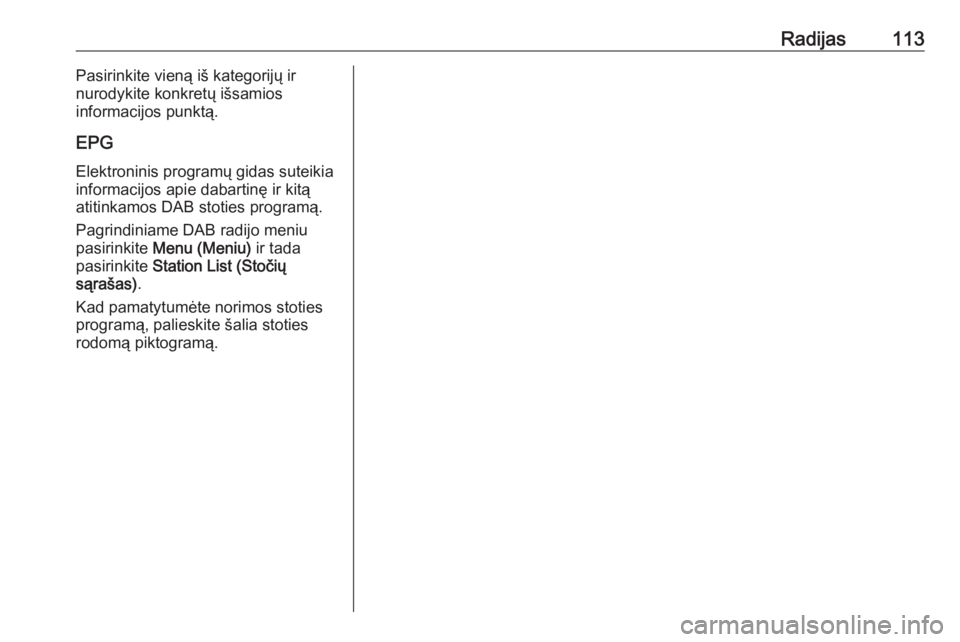
Radijas113Pasirinkite vieną iš kategorijų ir
nurodykite konkretų išsamios
informacijos punktą.
EPG
Elektroninis programų gidas suteikia
informacijos apie dabartinę ir kitą atitinkamos DAB stoties programą.
Pagrindiniame DAB radijo meniu
pasirinkite Menu (Meniu) ir tada
pasirinkite Station List (Stočių
sąrašas) .
Kad pamatytumėte norimos stoties
programą, palieskite šalia stoties
rodomą piktogramą.
Page 114 of 137
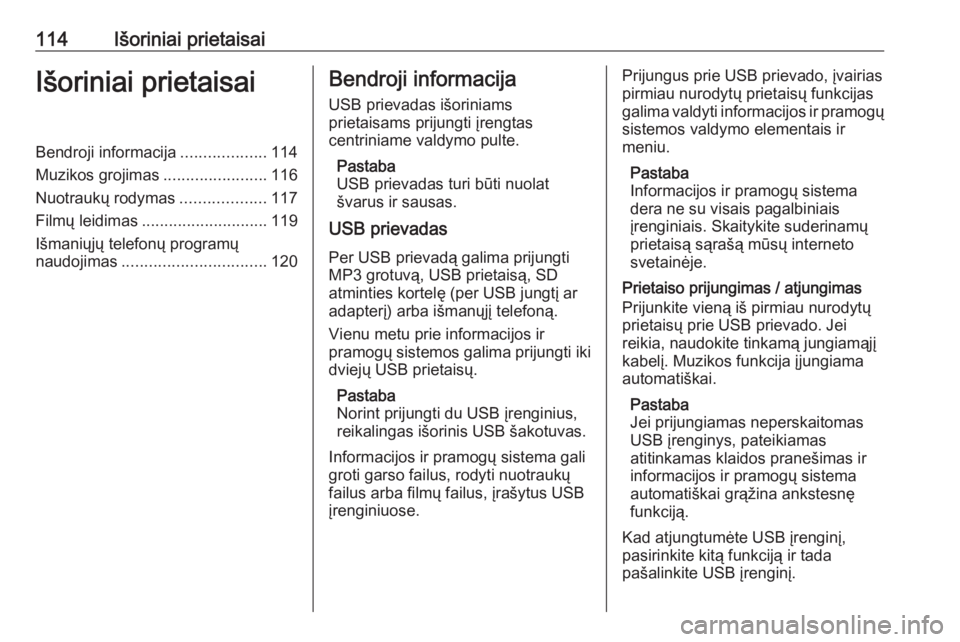
114Išoriniai prietaisaiIšoriniai prietaisaiBendroji informacija...................114
Muzikos grojimas .......................116
Nuotraukų rodymas ...................117
Filmų leidimas ............................ 119
Išmaniųjų telefonų programų
naudojimas ................................ 120Bendroji informacija
USB prievadas išoriniams
prietaisams prijungti įrengtas
centriniame valdymo pulte.
Pastaba
USB prievadas turi būti nuolat
švarus ir sausas.
USB prievadas
Per USB prievadą galima prijungtiMP3 grotuvą, USB prietaisą, SD
atminties kortelę (per USB jungtį ar
adapterį) arba išmanųjį telefoną.
Vienu metu prie informacijos ir
pramogų sistemos galima prijungti iki
dviejų USB prietaisų.
Pastaba
Norint prijungti du USB įrenginius,
reikalingas išorinis USB šakotuvas.
Informacijos ir pramogų sistema gali
groti garso failus, rodyti nuotraukų
failus arba filmų failus, įrašytus USB
įrenginiuose.Prijungus prie USB prievado, įvairias
pirmiau nurodytų prietaisų funkcijas
galima valdyti informacijos ir pramogų sistemos valdymo elementais ir
meniu.
Pastaba
Informacijos ir pramogų sistema
dera ne su visais pagalbiniais
įrenginiais. Skaitykite suderinamų
prietaisą sąrašą mūsų interneto
svetainėje.
Prietaiso prijungimas / atjungimas
Prijunkite vieną iš pirmiau nurodytų
prietaisų prie USB prievado. Jei
reikia, naudokite tinkamą jungiamąjį
kabelį. Muzikos funkcija įjungiama
automatiškai.
Pastaba
Jei prijungiamas neperskaitomas
USB įrenginys, pateikiamas
atitinkamas klaidos pranešimas ir
informacijos ir pramogų sistema
automatiškai grąžina ankstesnę
funkciją.
Kad atjungtumėte USB įrenginį,
pasirinkite kitą funkciją ir tada
pašalinkite USB įrenginį.
Page 115 of 137

Išoriniai prietaisai115Įspėjimas
Venkite išjungti šį prietaisą
atkūrimo metu. Priešingu atveju
galite apgadinti prietaisą arba
informacijos ir pramogų sistemą.
Automatinis USB paleidimas
Pagal numatytuosius parametrus
USB garso meniu automatiškai
atidaromas vos prijungus USB
prietaisą.
Jei norite, šią funkciją galima išjungti.
Paspauskite ; ir pasirinkdami
Settings (Nuostatos) atidarykite
nuostatų meniu.
Pasirinkite Radio (Radijas) , slinkite
prie USB Auto Launch (USB
automatinis paleidimas) ir palieskite
ekrano mygtuką šalia funkcijos.
Norėdami vėl įjungti šią funkciją,
palieskite ekrano mygtuką dar kartą.
Bluetooth
Prie informacijos ir pramogų sistemosgalima belaidžiu būdu prijungti
įrenginius, derančius su „Bluetooth“
muzikos profiliais A2DP ir AVRCP.
Informacijos ir pramogų sistema gali
groti tuose prietaisuose laikomus
muzikos failus.
Prietaiso prijungimas
Daugiau informacijos apie
„Bluetooth“ ryšio užmezgimą 3 124.
Failų formatai ir aplankai Maksimalūs leistini prijungto prietaisorodikliai, su kuriais dera informacijosir pramogų sistema: 2500 muzikos
failų, 2500 nuotraukų failų, 250 filmų
failų, 2500 aplankų ir 10 aplankų
struktūros hierarchinių lygių. Dera tik
įrenginiai, suformatuoti naudojant FAT16 / FAT32 failų sistemą.
Jei garso metaduomenyse yra
vaizdų, šie vaizdai rodomi ekrane.
Pastaba
Kai kurie failai gali būti neatkurti tinkamai. Taip gali būti dėl kitokio
rašymo formato arba failo būklės.Jei failai įsigyti iš internetinių
parduotuvių ir jiems pritaikytos
skaitmeninės teisių valdymo
priemonės (DRM), jie nebus paleisti.
Informacijos ir pramogų sistema gali
leisti toliau nurodytus išoriniuose
prietaisuose įrašytus muzikos,
nuotraukų ir filmų failus.
Muzikos failai
Galima groti tokius garso failų
formatus: MP3 (MPEG-1 (3
sluoksnis), MPEG-2 (3 sluoksnis)),
WMA, AAC, AAC+, ALAC OGG WAF
(PCM), AIFF, 3GPP (tik garsas),
garso knygas ir LPCM. „iPod ®
“ ir
„iPhone ®
“ gali groti ALAC, AIFF,
garso knygas ir LPCM.
Grojant failą su ID3 žymės
duomenimis, informacijos ir pramogų
sistema gali rodyti informaciją, pvz.,
apie kūrinio pavadinimą ir atlikėją.
Nuotraukų failai
Tinkami rodyti nuotraukų failų
formatai: JPG, JPEG, BMP, PNG ir
GIF.
Page 116 of 137
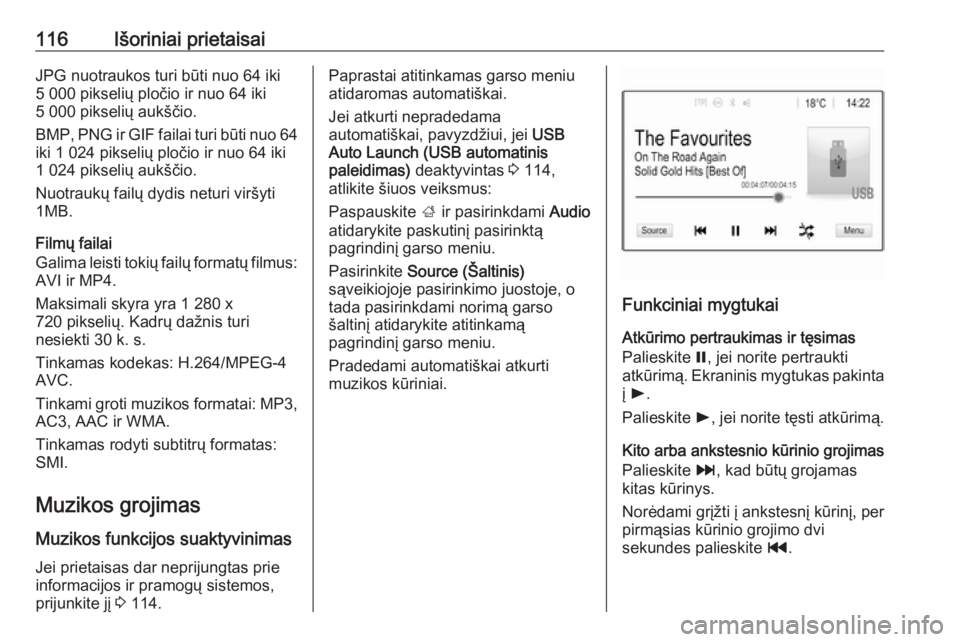
116Išoriniai prietaisaiJPG nuotraukos turi būti nuo 64 iki
5 000 pikselių pločio ir nuo 64 iki
5 000 pikselių aukščio.
BMP , PNG ir GIF failai turi būti nuo 64
iki 1 024 pikselių pločio ir nuo 64 iki
1 024 pikselių aukščio.
Nuotraukų failų dydis neturi viršyti
1MB.
Filmų failai
Galima leisti tokių failų formatų filmus:
AVI ir MP4.
Maksimali skyra yra 1 280 x
720 pikselių. Kadrų dažnis turi
nesiekti 30 k. s.
Tinkamas kodekas: H.264/MPEG-4
AVC.
Tinkami groti muzikos formatai: MP3,
AC3, AAC ir WMA.
Tinkamas rodyti subtitrų formatas:
SMI.
Muzikos grojimas
Muzikos funkcijos suaktyvinimas Jei prietaisas dar neprijungtas prie
informacijos ir pramogų sistemos,
prijunkite jį 3 114.Paprastai atitinkamas garso meniu
atidaromas automatiškai.
Jei atkurti nepradedama
automatiškai, pavyzdžiui, jei USB
Auto Launch (USB automatinis
paleidimas) deaktyvintas 3 114,
atlikite šiuos veiksmus:
Paspauskite ; ir pasirinkdami Audio
atidarykite paskutinį pasirinktą
pagrindinį garso meniu.
Pasirinkite Source (Šaltinis)
sąveikiojoje pasirinkimo juostoje, o
tada pasirinkdami norimą garso
šaltinį atidarykite atitinkamą
pagrindinį garso meniu.
Pradedami automatiškai atkurti
muzikos kūriniai.
Funkciniai mygtukai
Atkūrimo pertraukimas ir tęsimas
Palieskite =, jei norite pertraukti
atkūrimą. Ekraninis mygtukas pakinta
į l .
Palieskite l, jei norite tęsti atkūrimą.
Kito arba ankstesnio kūrinio grojimas
Palieskite v, kad būtų grojamas
kitas kūrinys.
Norėdami grįžti į ankstesnį kūrinį, per
pirmąsias kūrinio grojimo dvi
sekundes palieskite t.
Page 117 of 137
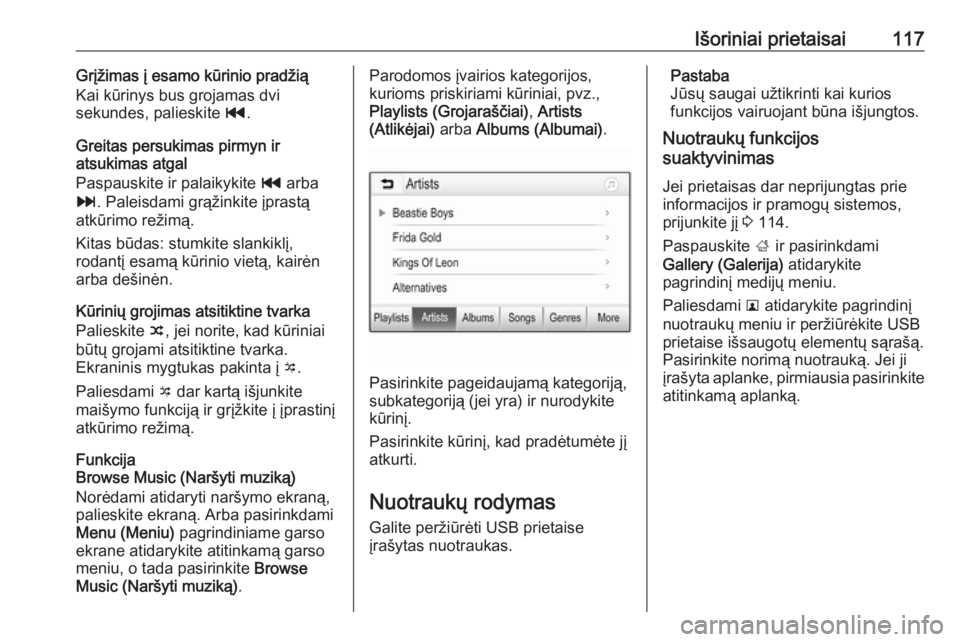
Išoriniai prietaisai117Grįžimas į esamo kūrinio pradžią
Kai kūrinys bus grojamas dvi
sekundes, palieskite t.
Greitas persukimas pirmyn ir
atsukimas atgal
Paspauskite ir palaikykite t arba
v . Paleisdami grąžinkite įprastą
atkūrimo režimą.
Kitas būdas: stumkite slankiklį,
rodantį esamą kūrinio vietą, kairėn
arba dešinėn.
Kūrinių grojimas atsitiktine tvarka
Palieskite n, jei norite, kad kūriniai
būtų grojami atsitiktine tvarka.
Ekraninis mygtukas pakinta į o.
Paliesdami o dar kartą išjunkite
maišymo funkciją ir grįžkite į įprastinį
atkūrimo režimą.
Funkcija
Browse Music (Naršyti muziką)
Norėdami atidaryti naršymo ekraną,
palieskite ekraną. Arba pasirinkdami
Menu (Meniu) pagrindiniame garso
ekrane atidarykite atitinkamą garso
meniu, o tada pasirinkite Browse
Music (Naršyti muziką) .Parodomos įvairios kategorijos,
kurioms priskiriami kūriniai, pvz.,
Playlists (Grojaraščiai) , Artists
(Atlikėjai) arba Albums (Albumai) .
Pasirinkite pageidaujamą kategoriją,
subkategoriją (jei yra) ir nurodykite
kūrinį.
Pasirinkite kūrinį, kad pradėtumėte jį
atkurti.
Nuotraukų rodymas Galite peržiūrėti USB prietaise
įrašytas nuotraukas.
Pastaba
Jūsų saugai užtikrinti kai kurios
funkcijos vairuojant būna išjungtos.
Nuotraukų funkcijos
suaktyvinimas
Jei prietaisas dar neprijungtas prie
informacijos ir pramogų sistemos,
prijunkite jį 3 114.
Paspauskite ; ir pasirinkdami
Gallery (Galerija) atidarykite
pagrindinį medijų meniu.
Paliesdami l atidarykite pagrindinį
nuotraukų meniu ir peržiūrėkite USB
prietaise išsaugotų elementų sąrašą.
Pasirinkite norimą nuotrauką. Jei ji
įrašyta aplanke, pirmiausia pasirinkite atitinkamą aplanką.
Page 118 of 137
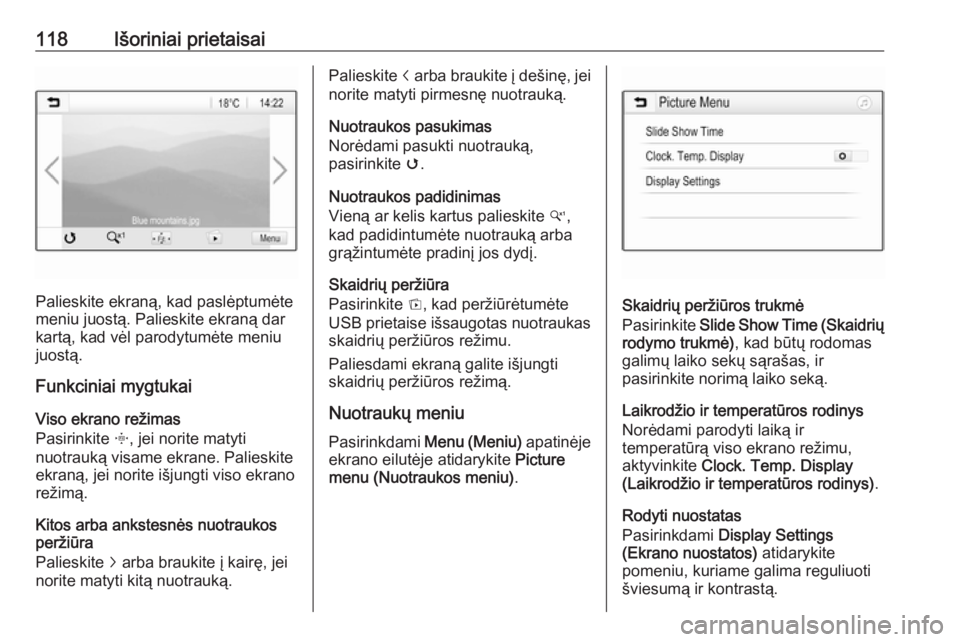
118Išoriniai prietaisai
Palieskite ekraną, kad paslėptumėte
meniu juostą. Palieskite ekraną dar
kartą, kad vėl parodytumėte meniu
juostą.
Funkciniai mygtukai
Viso ekrano režimas
Pasirinkite x, jei norite matyti
nuotrauką visame ekrane. Palieskite
ekraną, jei norite išjungti viso ekrano
režimą.
Kitos arba ankstesnės nuotraukos
peržiūra
Palieskite j arba braukite į kairę, jei
norite matyti kitą nuotrauką.
Palieskite i arba braukite į dešinę, jei
norite matyti pirmesnę nuotrauką.
Nuotraukos pasukimas
Norėdami pasukti nuotrauką,
pasirinkite v.
Nuotraukos padidinimas
Vieną ar kelis kartus palieskite w,
kad padidintumėte nuotrauką arba
grąžintumėte pradinį jos dydį.
Skaidrių peržiūra
Pasirinkite t, kad peržiūrėtumėte
USB prietaise išsaugotas nuotraukas
skaidrių peržiūros režimu.
Paliesdami ekraną galite išjungti
skaidrių peržiūros režimą.
Nuotraukų meniu
Pasirinkdami Menu (Meniu) apatinėje
ekrano eilutėje atidarykite Picture
menu (Nuotraukos meniu) .
Skaidrių peržiūros trukmė
Pasirinkite Slide Show Time (Skaidrių
rodymo trukmė) , kad būtų rodomas
galimų laiko sekų sąrašas, ir
pasirinkite norimą laiko seką.
Laikrodžio ir temperatūros rodinys
Norėdami parodyti laiką ir
temperatūrą viso ekrano režimu, aktyvinkite Clock. Temp. Display
(Laikrodžio ir temperatūros rodinys) .
Rodyti nuostatas
Pasirinkdami Display Settings
(Ekrano nuostatos) atidarykite
pomeniu, kuriame galima reguliuoti
šviesumą ir kontrastą.
Page 119 of 137
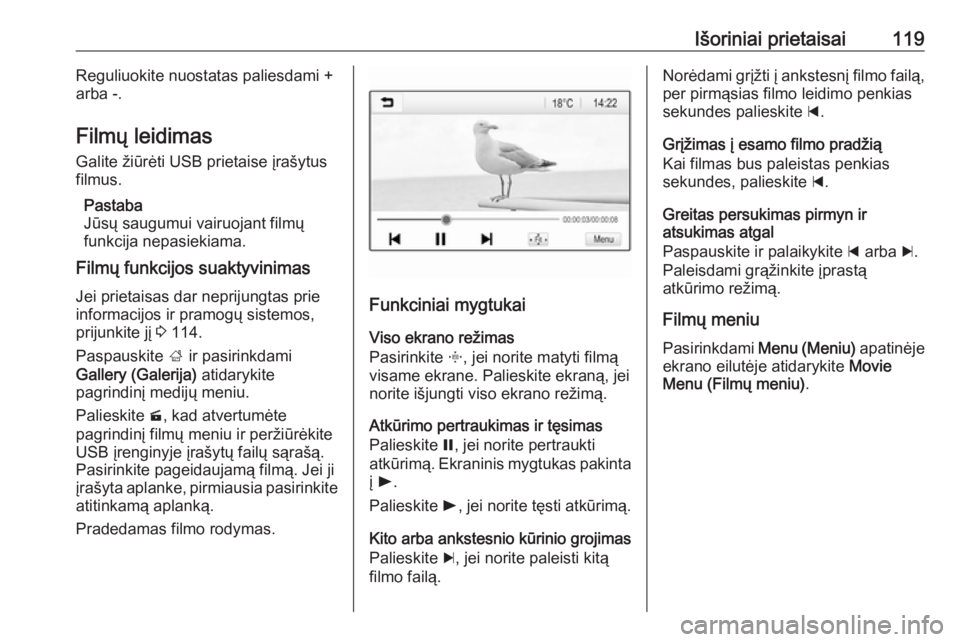
Išoriniai prietaisai119Reguliuokite nuostatas paliesdami +
arba -.
Filmų leidimas Galite žiūrėti USB prietaise įrašytus
filmus.
Pastaba
Jūsų saugumui vairuojant filmų
funkcija nepasiekiama.
Filmų funkcijos suaktyvinimas
Jei prietaisas dar neprijungtas prie
informacijos ir pramogų sistemos,
prijunkite jį 3 114.
Paspauskite ; ir pasirinkdami
Gallery (Galerija) atidarykite
pagrindinį medijų meniu.
Palieskite m, kad atvertumėte
pagrindinį filmų meniu ir peržiūrėkite
USB įrenginyje įrašytų failų sąrašą.
Pasirinkite pageidaujamą filmą. Jei ji
įrašyta aplanke, pirmiausia pasirinkite atitinkamą aplanką.
Pradedamas filmo rodymas.
Funkciniai mygtukai
Viso ekrano režimas
Pasirinkite x, jei norite matyti filmą
visame ekrane. Palieskite ekraną, jei
norite išjungti viso ekrano režimą.
Atkūrimo pertraukimas ir tęsimas
Palieskite =, jei norite pertraukti
atkūrimą. Ekraninis mygtukas pakinta į l .
Palieskite l, jei norite tęsti atkūrimą.
Kito arba ankstesnio kūrinio grojimas
Palieskite c, jei norite paleisti kitą
filmo failą.
Norėdami grįžti į ankstesnį filmo failą, per pirmąsias filmo leidimo penkias
sekundes palieskite d.
Grįžimas į esamo filmo pradžią
Kai filmas bus paleistas penkias
sekundes, palieskite d.
Greitas persukimas pirmyn ir
atsukimas atgal
Paspauskite ir palaikykite d arba c.
Paleisdami grąžinkite įprastą
atkūrimo režimą.
Filmų meniu
Pasirinkdami Menu (Meniu) apatinėje
ekrano eilutėje atidarykite Movie
Menu (Filmų meniu) .
Page 120 of 137
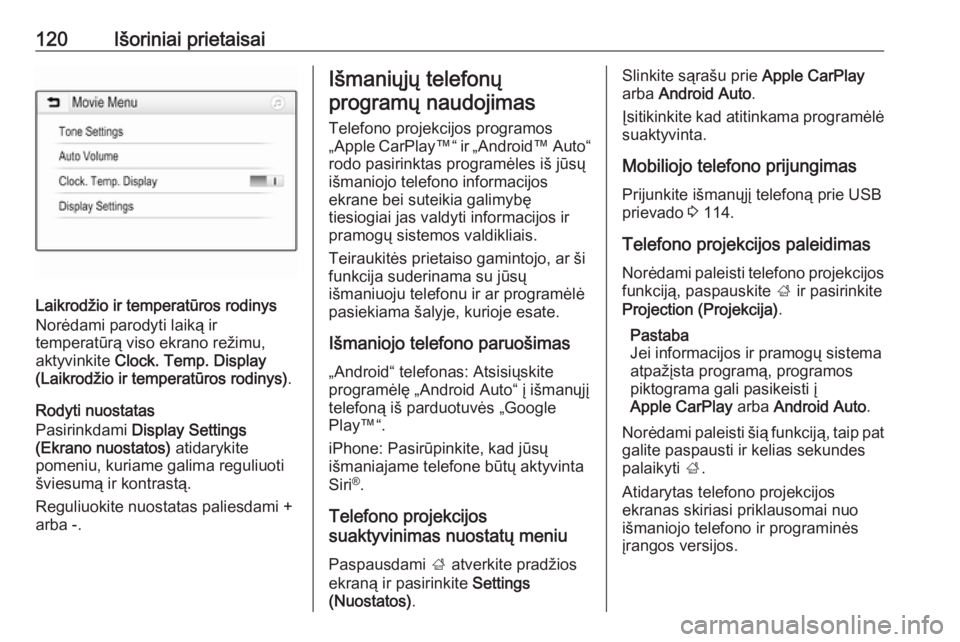
120Išoriniai prietaisai
Laikrodžio ir temperatūros rodinys
Norėdami parodyti laiką ir
temperatūrą viso ekrano režimu, aktyvinkite Clock. Temp. Display
(Laikrodžio ir temperatūros rodinys) .
Rodyti nuostatas
Pasirinkdami Display Settings
(Ekrano nuostatos) atidarykite
pomeniu, kuriame galima reguliuoti
šviesumą ir kontrastą.
Reguliuokite nuostatas paliesdami +
arba -.
Išmaniųjų telefonų
programų naudojimas
Telefono projekcijos programos
„Apple CarPlay ™“ ir „Android ™ Auto“
rodo pasirinktas programėles iš jūsų
išmaniojo telefono informacijos
ekrane bei suteikia galimybę
tiesiogiai jas valdyti informacijos ir
pramogų sistemos valdikliais.
Teiraukitės prietaiso gamintojo, ar ši
funkcija suderinama su jūsų
išmaniuoju telefonu ir ar programėlė
pasiekiama šalyje, kurioje esate.
Išmaniojo telefono paruošimas „Android“ telefonas: Atsisiųskite
programėlę „Android Auto“ į išmanųjį
telefoną iš parduotuvės „Google
Play™“.
iPhone: Pasirūpinkite, kad jūsų
išmaniajame telefone būtų aktyvinta
Siri ®
.
Telefono projekcijos
suaktyvinimas nuostatų meniu
Paspausdami ; atverkite pradžios
ekraną ir pasirinkite Settings
(Nuostatos) .Slinkite sąrašu prie Apple CarPlay
arba Android Auto .
Įsitikinkite kad atitinkama programėlė
suaktyvinta.
Mobiliojo telefono prijungimas Prijunkite išmanųjį telefoną prie USB
prievado 3 114.
Telefono projekcijos paleidimas
Norėdami paleisti telefono projekcijos
funkciją, paspauskite ; ir pasirinkite
Projection (Projekcija) .
Pastaba
Jei informacijos ir pramogų sistema
atpažįsta programą, programos
piktograma gali pasikeisti į
Apple CarPlay arba Android Auto .
Norėdami paleisti šią funkciją, taip pat
galite paspausti ir kelias sekundes
palaikyti ;.
Atidarytas telefono projekcijos
ekranas skiriasi priklausomai nuo
išmaniojo telefono ir programinės
įrangos versijos.